win7电脑怎么设置144hz刷新率 win7如何调整显示器刷新率为144hz
更新时间:2023-12-02 14:03:14作者:xiaoliu
在如今高清晰度与流畅度成为用户对电脑显示器要求的时代,144Hz刷新率已经成为了许多电脑玩家追求的目标,对于使用Win7操作系统的用户来说,如何设置显示器的刷新率为144Hz可能会成为一个问题。幸运的是Win7系统提供了简单的方法来调整显示器的刷新率,让用户能够畅享更加流畅的图像和游戏体验。接下来我们将介绍如何在Win7系统下设置显示器的刷新率为144Hz。
具体方法:
1、右击桌面,点击“屏幕分辨率”。如图所示:
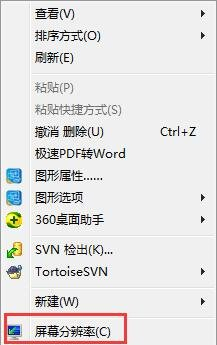
2、进入屏幕分辨率后点击右下角的“高级设置”。如图所示:
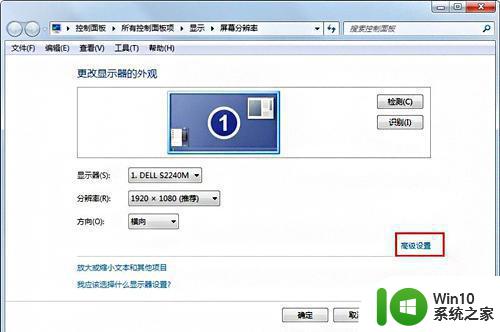
3、随后点击“监视器”选项卡。如图所示:

4、随后就可以对刷新率进行设置,选择144hz点击“确定”保存即可。如图所示:
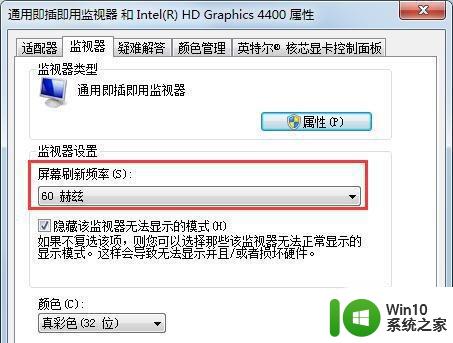
以上就是win7电脑如何设置144hz刷新率的全部内容,如果需要的话,您可以按照以上步骤进行操作,希望这对您有所帮助。
win7电脑怎么设置144hz刷新率 win7如何调整显示器刷新率为144hz相关教程
- win7设置刷新率144hz的具体方法 win7如何设置屏幕刷新144hz
- win7显示器刷新率调整方法 win7如何修改显示器刷新率
- win7调整屏幕刷新率的方法 win7电脑刷新率怎么调
- win7把显示器刷新率调到144赫兹的方法 win7如何调整屏幕刷新率
- win7系统怎么调屏幕刷新率 win7如何更改屏幕刷新率
- 如何在Windows 7电脑上调整屏幕刷新率 Win7电脑刷新频率设置步骤
- win7显示器怎么设置144hz Win7显示器设置144Hz教程
- 一分钟调整win7屏幕刷新率的方法 如何在Windows 7中调整屏幕刷新率
- win7笔记本外接显示器如何设置分辨率 win7笔记本外接显示器分辨率调整方法
- win7刷新程序闪退怎么解决 win7电脑刷新出现闪退如何修复
- win7电脑刷新组策略的方法 win7系统如何刷新组策略命令行
- win7为什么电脑桌面一直在刷新 怎么解决电脑桌面一直自动刷新win7
- window7电脑开机stop:c000021a{fata systemerror}蓝屏修复方法 Windows7电脑开机蓝屏stop c000021a错误修复方法
- win7访问共享文件夹记不住凭据如何解决 Windows 7 记住网络共享文件夹凭据设置方法
- win7重启提示Press Ctrl+Alt+Del to restart怎么办 Win7重启提示按下Ctrl Alt Del无法进入系统怎么办
- 笔记本win7无线适配器或访问点有问题解决方法 笔记本win7无线适配器无法连接网络解决方法
win7系统教程推荐
- 1 win7访问共享文件夹记不住凭据如何解决 Windows 7 记住网络共享文件夹凭据设置方法
- 2 笔记本win7无线适配器或访问点有问题解决方法 笔记本win7无线适配器无法连接网络解决方法
- 3 win7系统怎么取消开机密码?win7开机密码怎么取消 win7系统如何取消开机密码
- 4 win7 32位系统快速清理开始菜单中的程序使用记录的方法 如何清理win7 32位系统开始菜单中的程序使用记录
- 5 win7自动修复无法修复你的电脑的具体处理方法 win7自动修复无法修复的原因和解决方法
- 6 电脑显示屏不亮但是主机已开机win7如何修复 电脑显示屏黑屏但主机已开机怎么办win7
- 7 win7系统新建卷提示无法在此分配空间中创建新建卷如何修复 win7系统新建卷无法分配空间如何解决
- 8 一个意外的错误使你无法复制该文件win7的解决方案 win7文件复制失败怎么办
- 9 win7系统连接蓝牙耳机没声音怎么修复 win7系统连接蓝牙耳机无声音问题解决方法
- 10 win7系统键盘wasd和方向键调换了怎么办 win7系统键盘wasd和方向键调换后无法恢复
win7系统推荐
- 1 风林火山ghost win7 64位标准精简版v2023.12
- 2 电脑公司ghost win7 64位纯净免激活版v2023.12
- 3 电脑公司ghost win7 sp1 32位中文旗舰版下载v2023.12
- 4 电脑公司ghost windows7 sp1 64位官方专业版下载v2023.12
- 5 电脑公司win7免激活旗舰版64位v2023.12
- 6 系统之家ghost win7 32位稳定精简版v2023.12
- 7 技术员联盟ghost win7 sp1 64位纯净专业版v2023.12
- 8 绿茶ghost win7 64位快速完整版v2023.12
- 9 番茄花园ghost win7 sp1 32位旗舰装机版v2023.12
- 10 萝卜家园ghost win7 64位精简最终版v2023.12